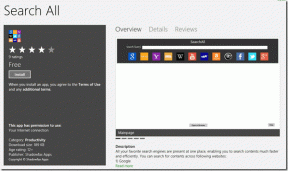Топ 6 начина да коригирате изтощаването на батерията в приложението Google на Android
Miscellanea / / March 29, 2022
Услугите на Google са съществена част от всеки телефон с Android. Всичко изисква акаунт в Google от Play Store към Gmail, за да използвате съответните услуги. Същите услуги на Google обаче използват твърде много батерия, докато се фокусирате върху приложения на трети страни.

Доста обичайно е да видите определени услуги на Google да изтощават батерията на Android. като Услугите на Google Play причиняват изтощаване на батерията, може също да изпитате приложението Google също така да предизвика изтощаване на батерията на Android. Това е по-често при телефони Samsung Galaxy. но е склонен да повлияе и на телефони с Android от други марки.
Ето 6 ефективни решения за коригиране на изтощаването на батерията на приложението Google на вашия телефон с Android.
1. Изчистете кеша на приложението Google
Това е просто решение, което можете да опитате, преди да преминете към по-строги методи за контрол на изтощаването на батерията. Разбира се, изчистването на кеша няма да повлияе на вашите данни за вход и други настройки. Различно е от
изчистване на данни от приложения. За това ръководство направихме екранни снимки от най-новия Samsung Galaxy S22 Ultra и настройките на телефона ви може да се появят под друго име и меню.Етап 1: Отворете приложението Настройки на телефона си с Android и се насочете към секцията Приложения.

Стъпка 2: Превъртете списъка с приложения и докоснете Google.

Стъпка 3: Докоснете настройката за съхранение.
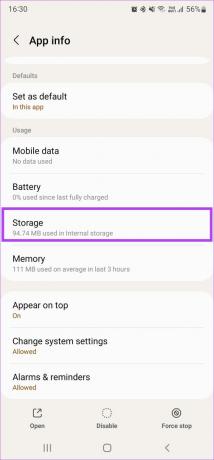
Стъпка 4: Изберете Изчистване на кеша в долния ляв ъгъл.
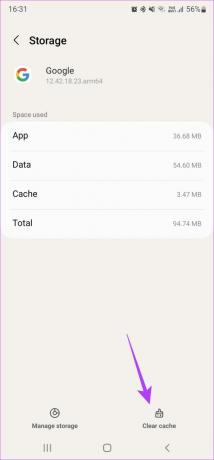
2. Предотвратяване на използването на фонови данни
Ако приложението Google продължава да консумира Wi-Fi или мобилни данни на заден план, това може да доведе до бързо изтощаване на батерията ви. Ето как можете да изключите използването на фонови данни на приложението.
Етап 1: Отидете в приложението Настройки на телефона си с Android и се насочете към секцията Приложения.

Стъпка 2: Превъртете списъка с приложения и докоснете Google.

Стъпка 3: Докоснете Мобилни данни.
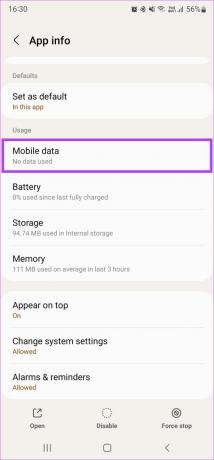
Стъпка 4: Изключете превключвателя до Разрешаване на използване на данни във фонов режим.
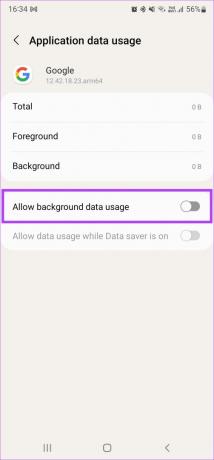
3. Ограничете използването на батерията
По подразбиране настройката за оптимизиране на батерията е деактивирана за приложението Google. Това означава, че приложението може да работи във фонов режим и също така да консумира данни. Оптимизирането на използването на батерията на приложението може да помогне за спестяване на допълнителен сок от батерията и ресурси.
Етап 1: Стартирайте приложението Настройки на вашия Android и се насочете към секцията Приложения.

Стъпка 2: Превъртете списъка с приложения и докоснете Google.

Стъпка 3: Докоснете Батерия.
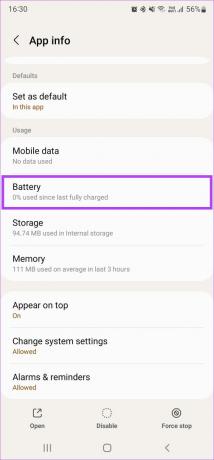
Стъпка 4: Изберете опцията Ограничен.
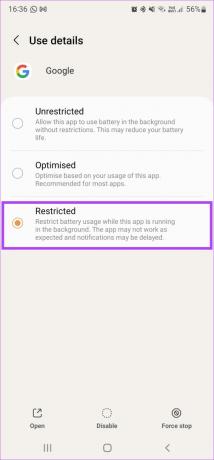
4. Променете достъпа до местоположения на докато използвате приложението
Постоянният достъп до местоположението за продължителен период може да изтощи батерията ви бързо. Ето защо е най-добре да разрешите на приложението Google достъп до вашето местоположение само когато се използва.
Етап 1: След като отворите приложението Настройки на Android, отидете в секцията Приложения.

Стъпка 2: Превъртете списъка с приложения и докоснете Google.

Стъпка 3: Докоснете Разрешения.

Стъпка 4: Изберете Местоположение.
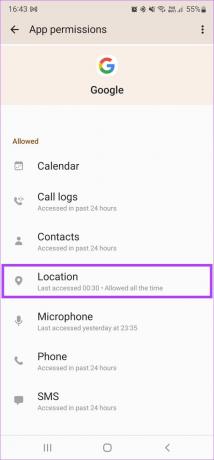
Стъпка 5: Променете настройката на „Разрешаване само при използване на приложението“.
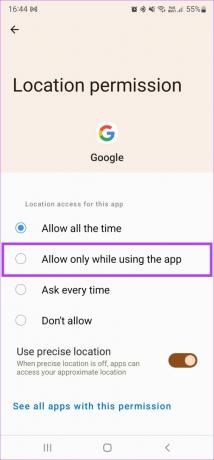
Стъпка 6: Изберете Все пак не позволявай в подканата.
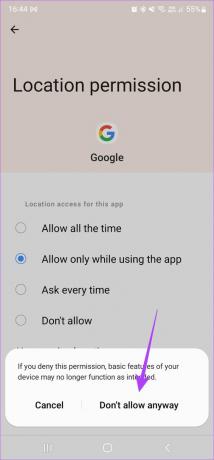
5. Деактивирайте разрешенията за физическа активност и устройства в близост
Приложението Google може да открива физическа активност и да изпълнява определени функции, свързани с нея. Може също да сканира за близки устройства във фонов режим. Тези две дейности изтощават батерията през целия ден. Можете да го избегнете, като изключите разрешенията за тези две настройки.
Етап 1: След като стартирате приложението Настройки на Android, докоснете секцията Приложения.

Стъпка 2: Превъртете списъка с приложения и докоснете Google.

Стъпка 3: Докоснете Разрешения.

Стъпка 4: Изберете Физическа активност.
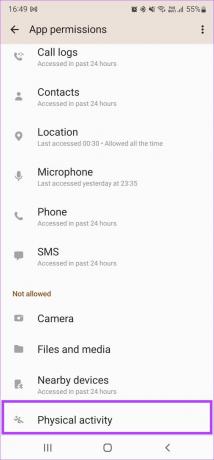
Стъпка 5: Променете избора на Не позволявай.
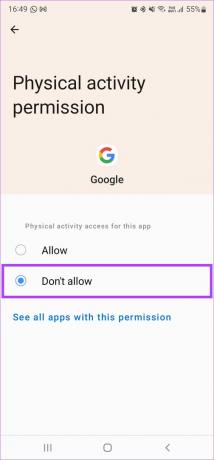
Стъпка 6: Върнете се и докоснете Устройства в близост.
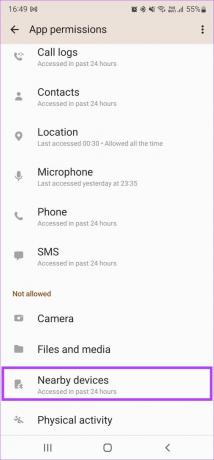
Стъпка 7: Изберете Не позволявай и тук.
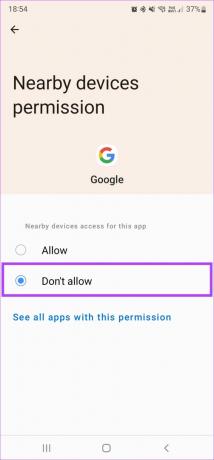
6. Деинсталиране на актуализацията на Google App
Тъй като приложението Google е системно приложение, не можете да го деинсталирате напълно. Можете обаче да деинсталирате актуализацията на приложението и да го възстановите обратно към оригиналната му версия. В идеалния случай това трябва да е последното средство, ако нито едно от горните решения не работи.
Имайте предвид, че след като направите това, ще трябва да настроите Google Assistant отново и може да се наложи да въведете отново паролата за вашия акаунт в Google в някои приложения.
Етап 1: Стартирайте приложението Настройки на Android и докоснете секцията Приложения.

Стъпка 2: Превъртете списъка с приложения и докоснете Google.

Стъпка 3: Докоснете Деинсталиране на актуализации. Изчакайте, докато процесът на деинсталиране завърши.
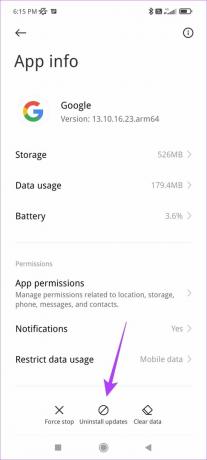
Стъпка 4: Отворете приложението Play Store на телефона си и изтеглете приложението Google отново.
Изтеглете приложението Google
Стъпка 5: Отворете менюто с три точки в горния десен ъгъл.
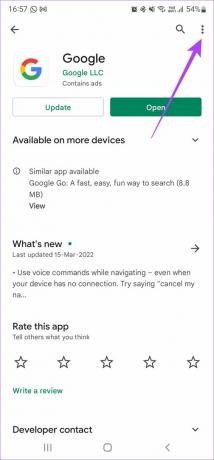
Стъпка 6: Премахнете отметката от квадратчето Активиране на автоматична актуализация.
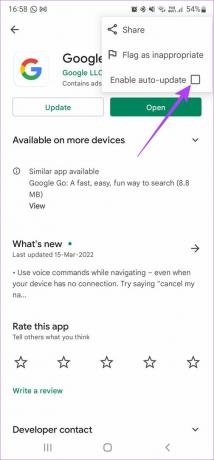
Това в идеалния случай трябва да коригира напълно изтощаването на батерията на приложението Google. Уверете се, че не актуализирате приложението Google от Play Store, или има вероятност проблемът да се появи отново.
Няма повече източване на батерията
След като следвате гореспоменатите решения, използвайте телефона си по начина, по който сте го правили по-рано, и телефонът ви с Android няма да се сблъска с прекомерно изтощаване на батерията от приложението Google. Въпреки това, продължете да наблюдавате използването на батерията през следващите няколко дни, за да видите разликата, без приложението Google да изразходва батерията на заден план.
Последна актуализация на 24 март 2022 г
Горната статия може да съдържа партньорски връзки, които помагат за поддръжката на Guiding Tech. Това обаче не засяга редакционната ни почтеност. Съдържанието остава безпристрастно и автентично.